Möchten Sie einen Chatbot erstellen? eesel AI macht es super einfach. Mit dieser Schritt-für-Schritt-Anleitung sind Sie in nur 5 Minuten startklar.
Die Uhr tickt!
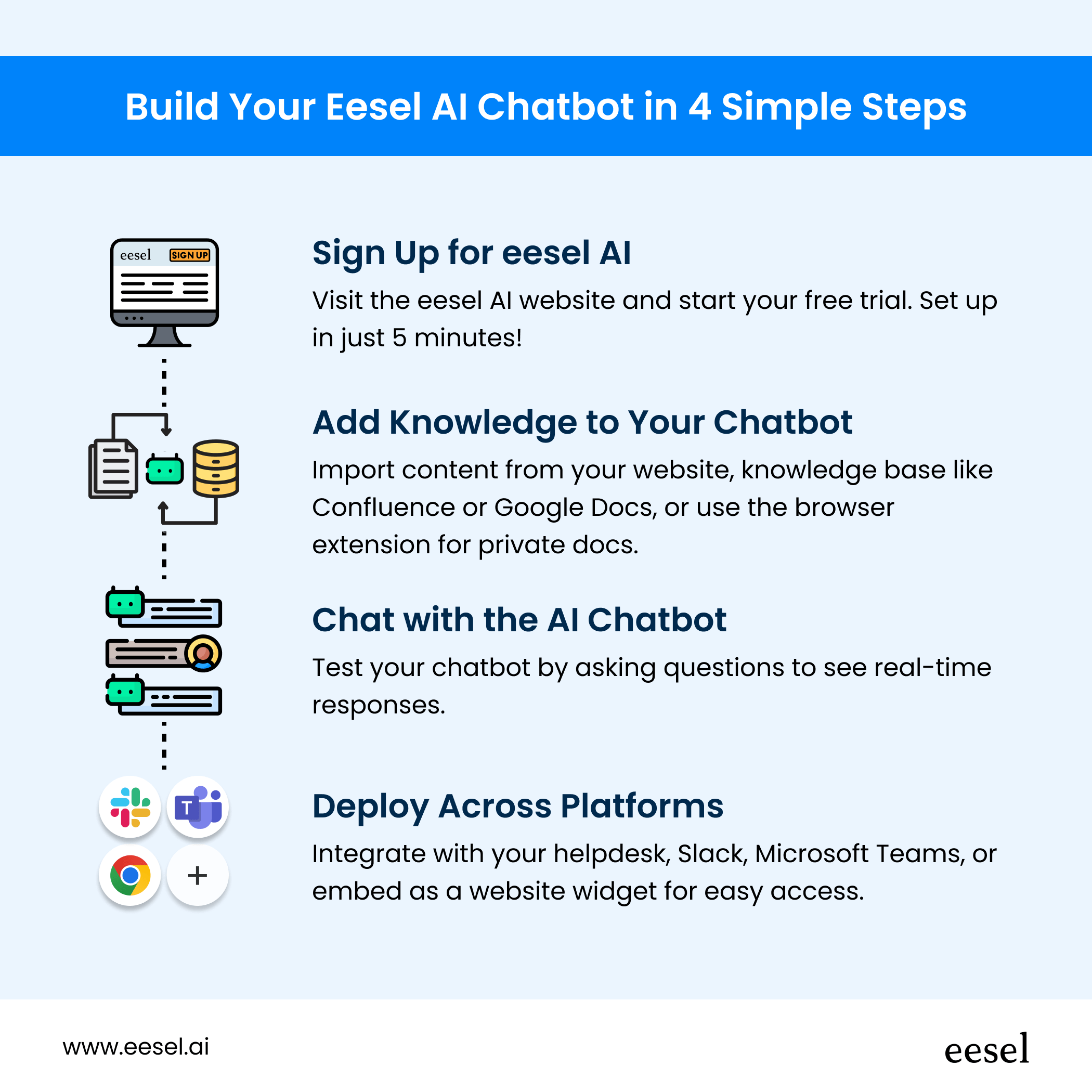
Schritt 1: Registrieren Sie sich für eesel AI
1. Klicken Sie hier, um zu unserer Registrierungsseite zu gelangen.
2. Füllen Sie Ihre Daten aus, um Ihr Konto zu erstellen.
3. Melden Sie sich an, um auf Ihr Dashboard zuzugreifen.

Schritt 2: Trainieren Sie Ihren Chatbot
eesel AI wird auf ‘Quellen’ trainiert, die eine Vielzahl von Dingen sein können, wie zum Beispiel:
- Website
- Hilfecenter
- Google Docs
- Confluence-Wiki
- PDFs
Und vieles mehr! Öffnen Sie das Quellenmenü im Dashboard, um Ihre Optionen zu durchsuchen. Oder wenn Sie etwas haben, das nicht in unserem Menü ist, können Sie uns unter hi@eesel.app kontaktieren und wir werden es für Sie klären!
Wenn Sie eine Quelle auswählen, wird Ihnen mitgeteilt, wie Sie sie zu Ihrem Bot hinzufügen können. Die meisten folgen diesen Schritten:
- Installieren Sie die eesel AI Browser-Erweiterung.

2. Öffnen Sie das Dokument oder die Seite in einem Browser-Tab (wie eine Notion-Seite oder ein Google-Dokument).

3. Verwenden Sie die „Quellen hinzufügen“-Funktion der Erweiterung, um diesen Inhalt zu Ihrem Bot hinzuzufügen.

Jetzt, da Ihr Bot über einige Kenntnisse verfügt, können Sie benutzerdefinierte Eingabeaufforderungen und Personalisierungen wie den Ton im “Anpassen”-Tab Ihres Dashboards hinzufügen.
Bevor wir ihn jedoch zu einer unserer Zielplattformen hinzufügen, möchten wir ihn testen und sicherstellen, dass unser Wissen die gewünschten Antworten liefert.
Schritt 3: Chatten Sie mit dem KI-Chatbot
Mit Ihren hochgeladenen Wissensquellen ist Ihr eesel AI Chatbot einsatzbereit. Jetzt kommt der spaßige Teil: Testen!
Stellen Sie also Fragen, um zu sehen, wie er reagiert. Der Chatbot greift direkt auf das von Ihnen bereitgestellte Wissen zu (egal ob es sich um öffentliche Inhalte oder private Dokumente handelt) und liefert sofort genaue Antworten.

Wie man seinen Chatbot testet:
- Greifen Sie direkt über das eesel AI-Dashboard auf den Chatbot zu.
- Geben Sie eine Frage ein, die er basierend auf Ihren Quellen beantworten können soll.
- Der Chatbot antwortet sofort und zieht seine Antwort aus den von Ihnen bereitgestellten Inhalten.
Es sollte sich anfühlen, als würden Sie mit einem menschlichen Assistenten chatten. Ob kundenorientiert oder intern, der Chatbot nutzt das Wissen Ihres Unternehmens, um präzise Antworten zu geben.
Sie können diesen Test-Chat verwenden, um sicherzustellen, dass der Ton und die Antworten korrekt sind, und Ihre Anpassungen und Personalisierungen durch den Prompt anpassen – oder Ihre Wissensquellen aktualisieren.
Je umfassender Ihre Wissensdatenbank ist, desto wertvoller und nützlicher werden die Antworten sein.
Schritt 4: Den Chatbot auf Ihren Plattformen bereitstellen
Sobald Sie Ihren Chatbot getestet haben, ist es an der Zeit, ihn dort zu platzieren, wo die Leute ihn haben wollen. eesel AI integriert sich nahtlos in Ihr Helpdesk sowie in Slack, Microsoft Teams und als Website-Widget, sodass Sie die Benutzer dort treffen können, wo sie sind.
Die Bereitstellung des Chatbots beinhaltet die Auswahl eines Ziels aus der Seitenleiste. Sie können alles auswählen, was Sie möchten, und den Anweisungen folgen. Wenn es ein Ziel gibt, das nicht in unserem Menü ist, kontaktieren Sie uns und wir können es für Sie einrichten!
Slack
Wenn Ihr Team Slack verwendet, können Sie eesel AI direkt in die Benutzeroberfläche integrieren, sodass Mitarbeiter Fragen stellen können, ohne ihre Chat-Umgebung zu verlassen. Dies ist besonders nützlich für HR, IT und andere interne Supportfunktionen, bei denen Mitarbeiter häufig schnelle Antworten auf häufige Fragen benötigen.
Wie man eesel AI zu Slack hinzufügt:
- Gehen Sie zu Ihrem eesel AI-Dashboard.
- Suchen Sie auf der linken Seite Ihres Bildschirms nach ‘Ziele’ und wählen Sie das + Symbol.
- Tippen Sie auf Slack und folgen Sie den Schritten, um sich in Ihrem Browser anzumelden und es mit Ihrem Arbeitsbereich zu verbinden.

Und fertig! Jeder in Ihrem Slack kann dem Chatbot jetzt einfach eine Nachricht in Slack senden und ihn alles fragen.
Microsoft Teams
Es ist einfach, mit eesel AI in Microsoft Teams zu sprechen. Dies macht es einfach, auf internes Wissen zuzugreifen und spart Zeit, die für die Suche nach Dokumenten oder das Warten auf Rückmeldungen von IT und HR aufgewendet wird.
So fügen Sie eesel AI zu Teams hinzu:
- Gehen Sie zu Ihrem eesel AI-Dashboard.
- Suchen Sie auf der linken Seite Ihres Bildschirms nach ‘Ziele’ und wählen Sie das + Symbol.
- Tippen Sie auf Microsoft Teams und folgen Sie den Anweisungen, um den Link zu kopieren.
- Erstellen Sie einen neuen Tab in Ihren Teams, wählen Sie Website und fügen Sie den Link ein.
Und fertig! Sie können jetzt eesel AI direkt in Teams Fragen stellen und erhalten sofort Antworten vom Chatbot.
Als Website-Widget einbetten
Wenn Ihr Ziel darin besteht, kundengerichteten Support bereitzustellen, können Sie die eesel AI-Chatblase direkt auf Ihrer Website einbetten.
Dies ermöglicht es Besuchern, Fragen zu stellen und sofort Antworten zu erhalten, ohne Ihr Support-Team kontaktieren zu müssen. Es ist ideal, um das Volumen grundlegender Kundenanfragen zu reduzieren, wie Fragen zu Produkten, Versand oder Rückgaberichtlinien.
So fügen Sie das Website-Widget hinzu:
- Gehen Sie zu Ihrem eesel AI-Dashboard.
- Suchen Sie auf der linken Seite Ihres Bildschirms nach ‘Ziele’ und wählen Sie das + Symbol.
- Wählen Sie ‘Chatblase’ und tippen Sie dann auf ‘Aktivieren.’

4. Tippen Sie jetzt auf die neue Chat-Blase unter der Überschrift Ziele.
5. Sie können das Erscheinungsbild und die Einstellungen des Widgets von diesem Bildschirm aus bearbeiten.

6. Tippen Sie nun auf die Registerkarte ‘Code Snippet’ oben auf Ihrem Bildschirm.

Wenn Sie die Seite besuchen, auf der Sie den HTML-Code des Code-Snippets platziert haben, können Sie mit eesel AI chatten.
Häufige Anwendungen für eesel AI
eesel AI kann viele verschiedene Dinge tun. Hier sind nur einige der wichtigsten Möglichkeiten, wie Unternehmen eesel AI nutzen, um Abläufe zu optimieren und den Support zu verbessern:
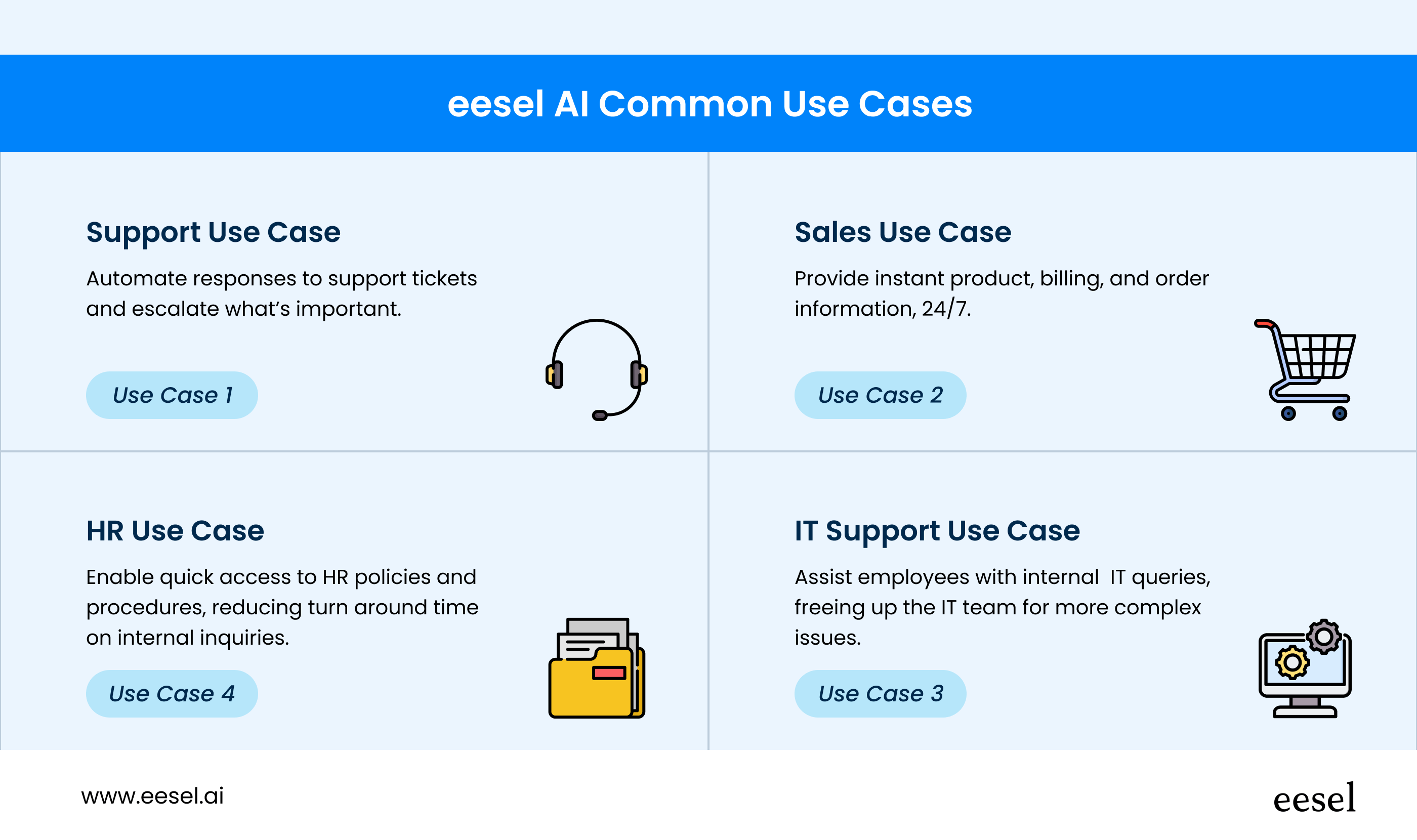
Support
Durch die Verbindung von eesel AI mit Ihrem Help Center oder Ihren FAQ-Seiten können Sie Antworten auf häufige Kundenanfragen automatisieren und so das Volumen der Tickets, die Ihr Support-Team manuell bearbeiten muss, drastisch reduzieren.
Sie können darüber lesen, wie eesel AI die Effizienz von Teams in allen Bereichen drastisch verbessert hat, in unseren Kundengeschichten.
Beispiel: Ein Kunde besucht Ihre Website und fragt: „Wie setze ich mein Passwort zurück?“ Der Chatbot zieht sofort die richtigen Anweisungen aus Ihrem Help Center und liefert die Antwort. Dies ermöglicht es Ihren Support-Mitarbeitern, sich auf komplexere Probleme zu konzentrieren, während häufige Fragen automatisch gelöst werden.
Auswirkung: Schnellere Reaktionszeiten und weniger Support-Tickets bedeuten eine verbesserte Kundenzufriedenheit und weniger Belastung für Ihr Support-Team.
Vertrieb
Für Vertriebsteams fungiert eesel AI als Assistent, der schnell Informationen über Ihre Produkte, Dienstleistungen oder Preise bereitstellen kann, ohne dass menschliches Eingreifen erforderlich ist. Dies hilft, potenzielle Kunden durch den Verkaufsprozess zu führen, indem sofortige Antworten angeboten werden, die Vertrauen in Ihre Angebote schaffen.
Beispiel: Ein potenzieller Kunde fragt: „Was ist in Ihrem Premium-Plan enthalten?“ Der Chatbot antwortet sofort, indem er die relevanten Informationen aus Ihrer Produktdokumentation zieht, was dem Kunden hilft, schneller eine Entscheidung zu treffen.
Auswirkung: Kürzere Verkaufszyklen und verbesserte Konversionsraten, da der Chatbot den Kunden hilft, die benötigten Informationen zu erhalten, ohne auf die Antwort eines Vertriebsmitarbeiters warten zu müssen.
IT-Support
Mit der Integration von eesel AI in Slack oder Microsoft Teams können Mitarbeiter ihre eigenen Probleme lösen, indem sie den Chatbot fragen, wodurch Ihr IT-Team für komplexere technische Herausforderungen frei wird.
Anwendungsbeispiel: Ein Mitarbeiter fragt den Chatbot: „Wie verbinde ich mich mit dem VPN?“ Der Chatbot liefert sofort die richtigen Schritte, die aus interner Dokumentation auf Confluence oder Notion gezogen werden.
Auswirkung: Reduzierte IT-Tickets und schnellere Problemlösungen, was die Gesamteffizienz Ihrer internen Teams verbessert.
HR
Durch die Integration von eesel AI in Ihre interne HR-Wissensdatenbank können Mitarbeiter sofort Antworten auf ihre HR-bezogenen Anfragen erhalten, ohne E-Mails zu senden oder auf Antworten zu warten.
Beispiel: Ein Mitarbeiter fragt: „Wie beantrage ich Urlaub?“ Der Chatbot zieht die Anweisungen direkt aus Ihrem HR-Richtliniendokument und liefert die Schritte, was es den Mitarbeitern erleichtert, die benötigten Informationen zu erhalten.
Auswirkung: Weniger Unterbrechungen für das HR-Personal und mehr Autonomie für Mitarbeiter, um selbst Antworten zu finden.
Starten Sie noch heute mit eesel AI
In nur wenigen Minuten können Sie einen voll funktionsfähigen, KI-gestützten Chatbot haben, der sofortigen Support sowohl für Kunden als auch für Mitarbeiter bietet. Von der Beantwortung einfacher Kundenanfragen bis hin zur Bearbeitung sich wiederholender interner Fragen ist eesel AI die schnelle, flexible Lösung, die Ihr Unternehmen benötigt.
Melden Sie sich noch heute für eine kostenlose Testversion von eesel AI an. Egal, ob Sie den Kundenservice verbessern oder den internen Support optimieren möchten, eesel AI macht es einfach, schnell und kostengünstig.




